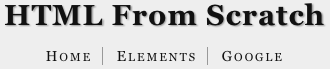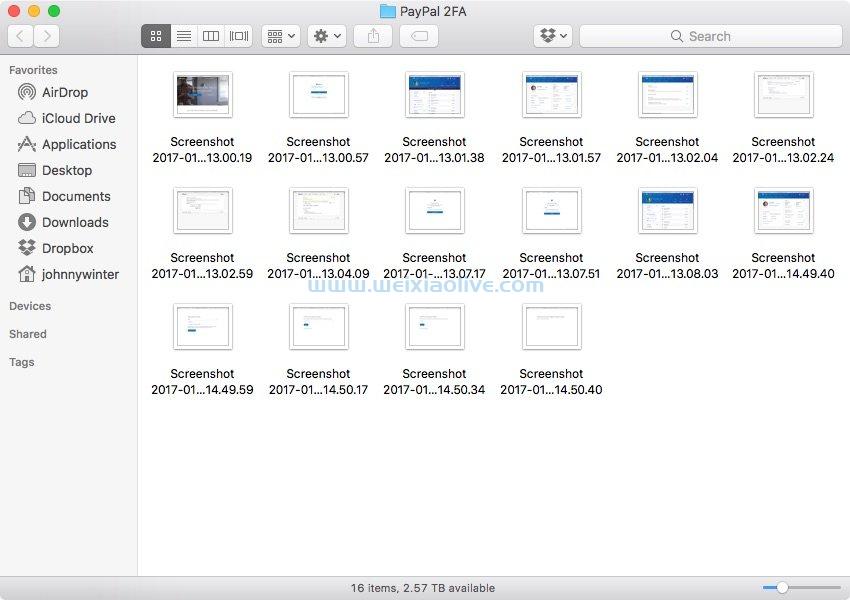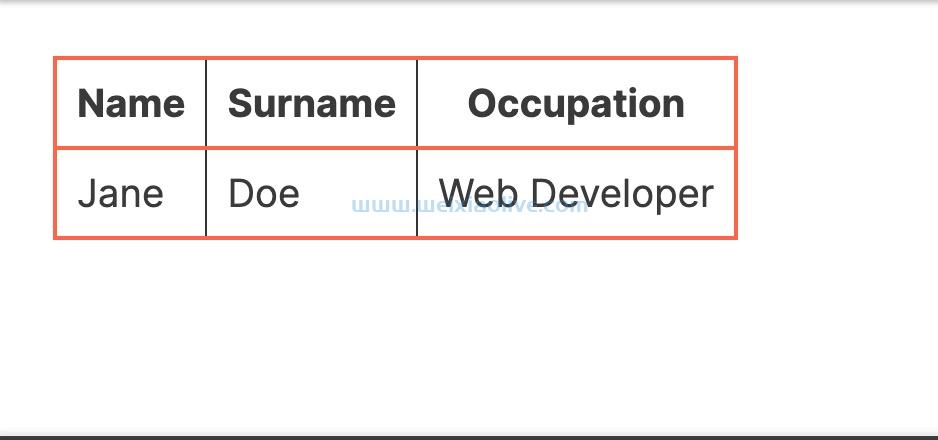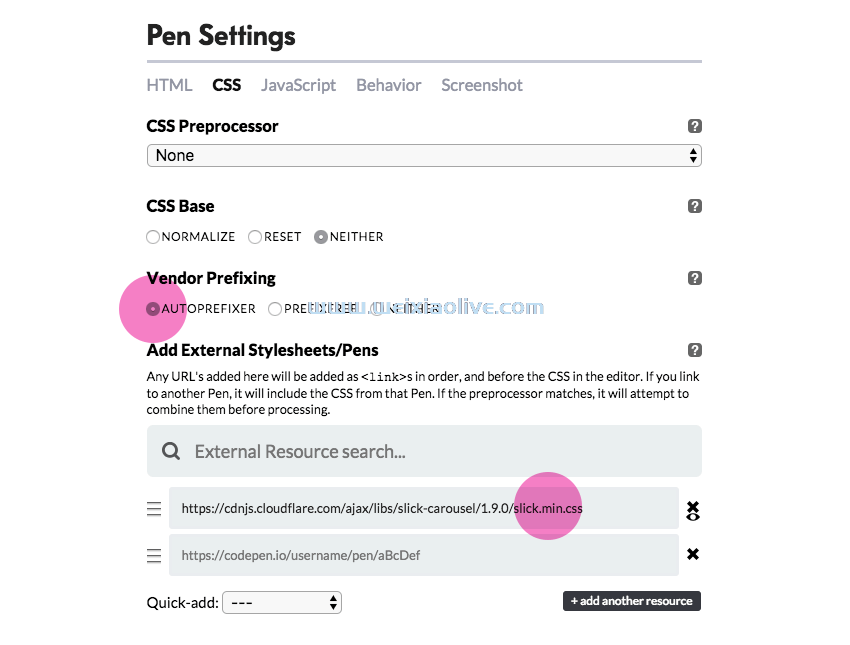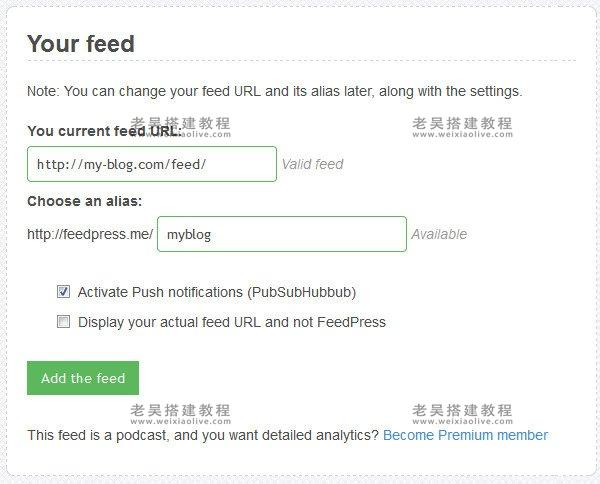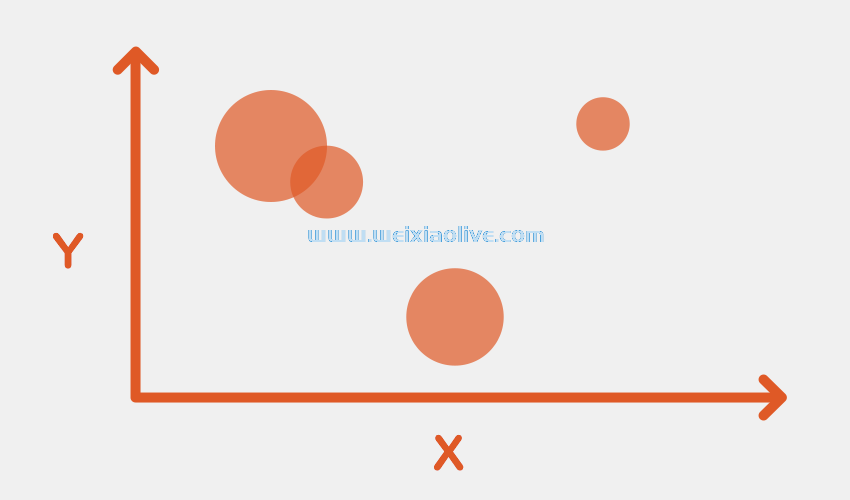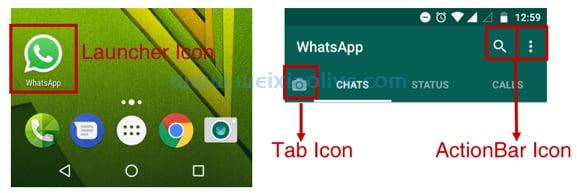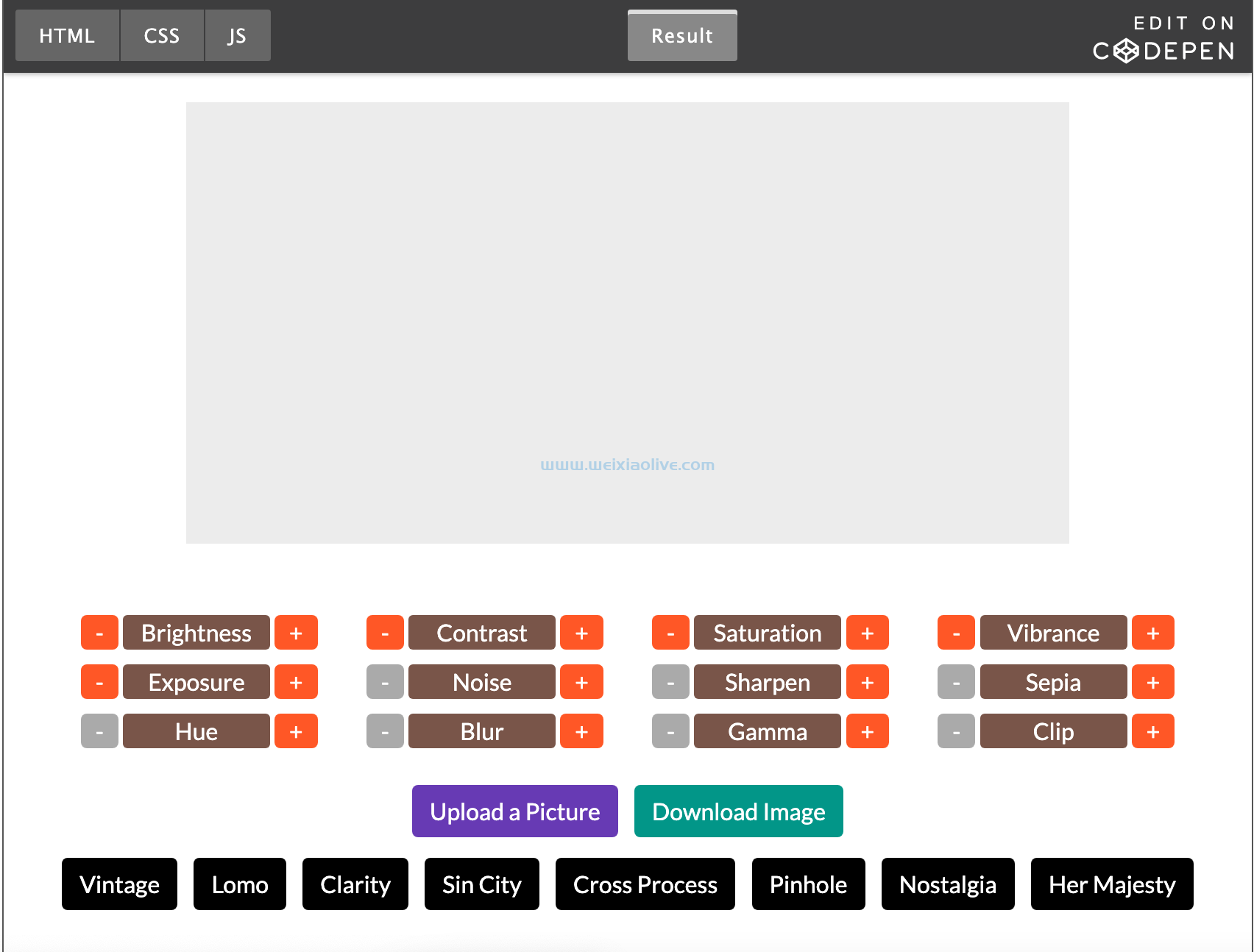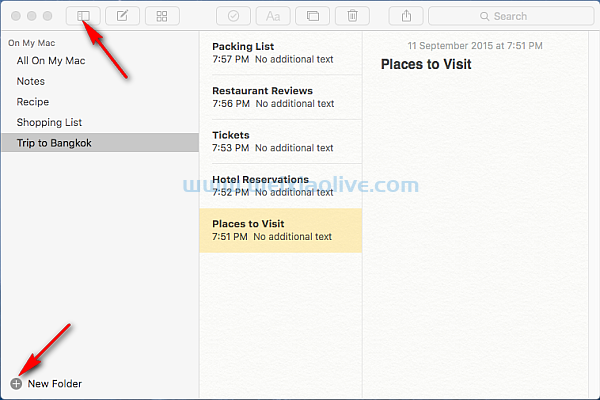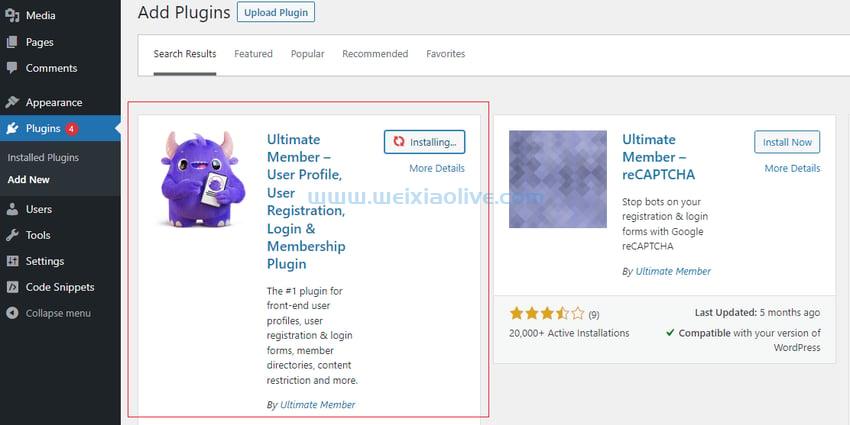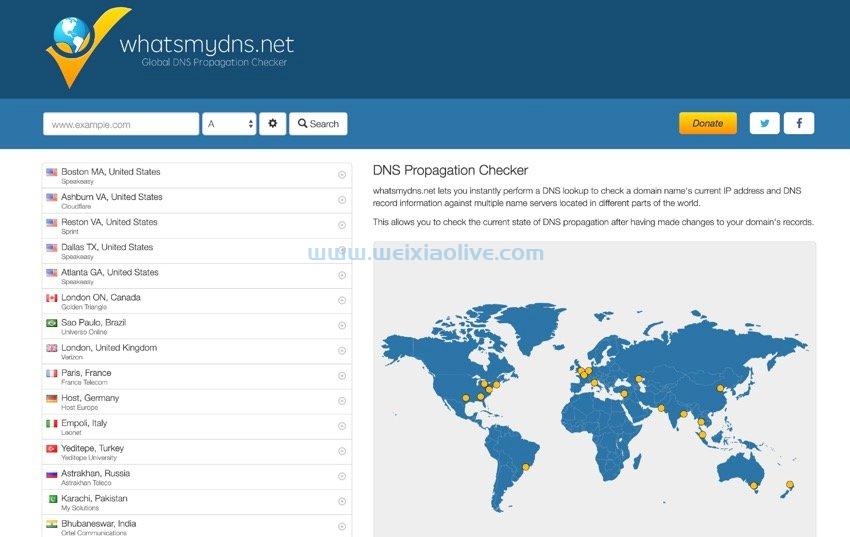搜索引擎优化 (SEO) 对于让您的 wordpress 网站获得应有的流量至关重要。
搜索引擎优化已成为创建成功网站不可或缺的一部分,以至于今天有整个行业的机构和专家致力于帮助企业改进搜索引擎优化。
如果您的网站要覆盖尽可能广泛的受众,那么您需要SEO,而提高网站搜索引擎性能的第一步是在 Google Search Console 中注册它。
将 WordPress 网站添加到免费的 Google 控制台后,您将可以访问监控、分析和优化网站搜索引擎排名所需的所有工具,这使得该控制台对于微调网站的 SEO 至关重要。
在本文中,我将介绍使用 Google Search Console 注册网站的两种方法:将 Google html验证文件上传到您的 WordPress 帐户,以及将一些代码复制/粘贴到您网站的主页中。无论您如何托管您的 WordPress 网站,在本文结束时,您都可以确信 Google 在查找、抓取和索引您的网站时不会遇到任何问题。
我可以使用 Google Search Console 做什么?
Google 的 Search Console 提供了一系列工具,您可以使用这些工具来检查和改进您网站的整体搜索引擎性能。
使用此控制台注册网站后,您将能够:
优化您的内容。您可以识别为您的网站带来流量的查询,然后微调您的内容以利用最有利可图的搜索词 。
注册新的webp年龄。您可以使用 URL 检查工具来确保 Google 可以访问您添加到网站的任何新网页。通过使用控制台,您可以在新页面上线后立即开始吸引流量。
查看您的索引覆盖率。此工具可让您确保 Google 正在查看您网站的最新版本。
识别并解决任何问题。Google Search Console 将通过电子邮件向您发送它发现的任何安全或索引问题,以便您在这些问题开始对您的搜索引擎性能产生负面影响之前解决这些问题。
要更深入地了解作为 Google Search Console 一部分提供的所有工具,请查看控制台的官方文档。
向 Google 注册您的网站
在本节中,我将向您展示如何通过将 HTML 文件上传到您网站的根目录来注册 Google Search Console。确切的步骤可能会有所不同,具体取决于您的托管服务提供商和网站的设置方式,因此,如果您正在努力将此文件添加到您的网站,请跳到下一部分,我们将在其中探索另一种方法向 Google Search Console 注册。
如何创建 Google HTML 验证文件
第一步是为我们的网站生成一个HTML验证文件:
前往Google Search Console并选择立即开始。
出现提示时,输入您的gmail帐户的用户名和密码。
此时,您可以使用其域名或 URL 前缀验证您的网站。在撰写本文时, 域名 仅支持 DNS 验证,因此请选择URL 前缀。输入您网站的 URL,然后单击继续。
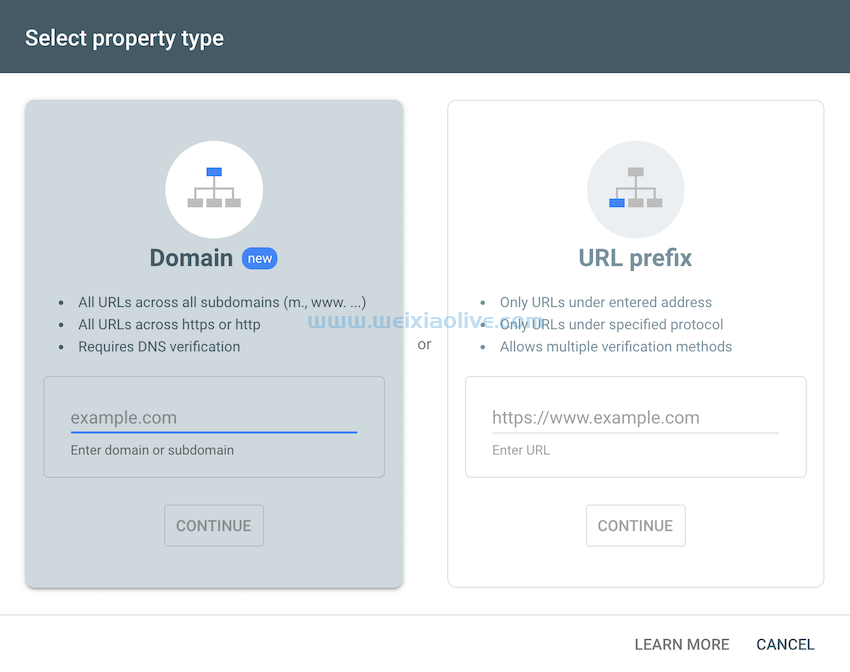 单击以展开HTML 文件 部分,然后单击下载此文件 按钮。HTML 文件现在将下载到您的本地计算机。
单击以展开HTML 文件 部分,然后单击下载此文件 按钮。HTML 文件现在将下载到您的本地计算机。
将您的 HTML 文件上传到 WordPress
接下来,我们需要使用 FTP 客户端上传我们的 HTML 文件。
市场上有很多 FTP 客户端,但我将使用免费的 FileZilla 应用程序,它可用于mac OS、Linux 和 Windows。如果您还没有 FileZilla,请前往FileZilla 网站并下载最新版本。
启动 FileZilla 并输入您的 FTP 用户名和密码,当您注册 WordPress 托管帐户时,该用户名和密码应该已包含在您的欢迎电子邮件中。或者,如果您使用的是 cPanel,那么您将在 cPanel 仪表板中找到您的 FTP 帐户信息。
FileZilla 成功连接到您的服务器后, 从 FileZilla 的工具栏中选择文件 > 站点管理器...。如果您是第一次将 FileZilla 连接到您的 WordPress 网站,请选择“新建站点” 按钮。
在随后的表格中,提供Host,通常是您网站的域名。

打开协议 下拉菜单并选择SFTP。
打开登录类型 字段并选择正常。
出现提示时输入您的 FTP 用户名和密码。
当您对输入的信息感到满意时,单击继续 ,FileZilla 将打开一个新的 FTP 连接。
如果这是第一次从这台计算机连接到您的网站,则 FileZilla 可能会显示一个未知证书 弹出窗口。选中“始终信任未来会话的证书” 复选框,然后单击“确定” 。
FileZilla 现在将使用提供的凭据连接到您的网站。FileZilla 成功连接后,您将在新的远程列中看到您站点的所有文件和文件夹的列表。
您现在需要将 HTML 文件放在网站的根目录中。该目录通常是/public_html/ 文件夹,尽管目录名称可能因您的托管服务提供商而异——例如,它可能被标记为wwwroot 或wordpress。您通常可以通过单击展开/ 目录然后双击出现的第一个目录来定位根目录。
进入根目录后,您就可以上传 HTML 文件了。FileZilla 的Local 列显示您计算机上的所有文件,因此导航到您的 HTML 文件,按住 Control 并单击它,然后选择Upload。此 HTML 文件现在将上传到您的 WordPress 帐户。
轻弹回 Google Search Console 选项卡,然后单击验证 按钮。片刻之后,您应该会看到所有权已验证 消息。
如果您返回Google Search Console,那么您现在应该可以使用各种工具来分析和优化您网站的 SEO 性能。

HTML 标签:如何将您的网站添加到 Google Search Console
或者,您可以通过将一些 HTML 复制/粘贴到您网站的标题中来使用 Google Search Console 注册您的网站:
前往Google Search Console并选择立即开始。
输入您的 Gmail 用户名和密码。
选择URL 前缀 ,然后输入您网站的 URL。单击继续。
单击以展开HTML 标记 部分。
您现在应该可以访问一个元标记,您可以将其复制/粘贴到您网站的标题中。单击复制 按钮开始。
接下来,您需要通过将 HTML 标记粘贴到 WordPress 中来验证您是否拥有您的网站。为了使这个过程尽可能轻松,我将从插入页眉和页脚 插件中获得一些帮助:
在新选项卡中,登录您的 WordPress 帐户。
在 WordPress 的左侧菜单中,导航到Plugins > Add New。
搜索Insert Headers and Footers 插件,当它出现时,点击Install Now。出现提示时激活此插件。
在 WordPress 的左侧菜单中,选择Settings > Insert Headers and Footers。
将您的 HTML 标记粘贴到Scripts in Header 框中,然后单击Save。

轻弹回您的Google Search Console选项卡,然后单击验证 按钮。片刻之后,您应该会看到所有权已验证 消息。
单击转到属性。
您现在应该正在查看您网站的 Google Search Console 仪表板。
你在使用 Yoast SEO 插件吗?
如果您使用流行的 Yoast SEO 插件,那么您可以通过上传 XML 站点地图来帮助 Google 发现和索引您网站的内容。此 XML 文件以机器可读的格式向 Google 提供您网站的所有内容的列表:
在 WordPress 的左侧菜单中,选择SEO > General,然后选择Features 选项卡。
 找到XML 站点地图 部分并将其滑块推到On 位置。然后单击滑块随附的 问号 图标。
找到XML 站点地图 部分并将其滑块推到On 位置。然后单击滑块随附的 问号 图标。
选择查看 XML 站点地图 链接,WordPress 应在新选项卡中打开此链接。复制标签的 URL。
如果您还没有打开Google Search Console,点击左上角的菜单图标,然后选择您的网站。您现在应该正在查看 Google Search Console 仪表板。
在控制台的左侧菜单中,选择站点地图。找到添加新站点地图 部分,然后将站点地图 URL 的最后一部分粘贴到随附的文本字段中以创建完整的站点地图 URL。
 点击提交,Google 现在会将站点地图 URL 添加到您的 Google Search Console,这意味着 Google 将开始以方便的机器可读格式接收您网站的内容。
点击提交,Google 现在会将站点地图 URL 添加到您的 Google Search Console,这意味着 Google 将开始以方便的机器可读格式接收您网站的内容。
结论
在本教程中,我向您展示了如何通过注册 Google Search Console 来吸引更多人访问您的 WordPress 网站。如果您一直在关注,那么您现在应该在控制台仪表板中接收数据,并且您可以开始使用此信息来微调您网站的搜索引擎性能。
- 如何创建 Google HTML 验证文件
- 将您的 HTML 文件上传到 WordPress
- HTML 标签:如何将您的网站添加到 Google Search Console









![如何删除Word中的空白页[4种简单方法] 如何删除Word中的空白页[4种简单方法]](https://www.weixiaolive.com/en/zb_users/upload/2023/07/20230702124855168827333590644.png)